
Configuración del Servidor de Correo Synology para Outlook
He instalado Synology MailPlus y me gustaría recibir correos electrónicos mediante IMAP.
Paso 1: Redireccionar el dominio modificando los registros DNS
Paso 2: Reenvié y abrír los siguientes puertos en el enrutador de mi ISP (KPN):
SMTP 25 IMAP 143 SMTP-SSL/TLS 465 SMTP-STARTTLS 587 IMAPS 993
Paso 3: abrimos MailPlus y agregamos un dominio redireccionado anteriormente de nuestro proveedor de dominio.
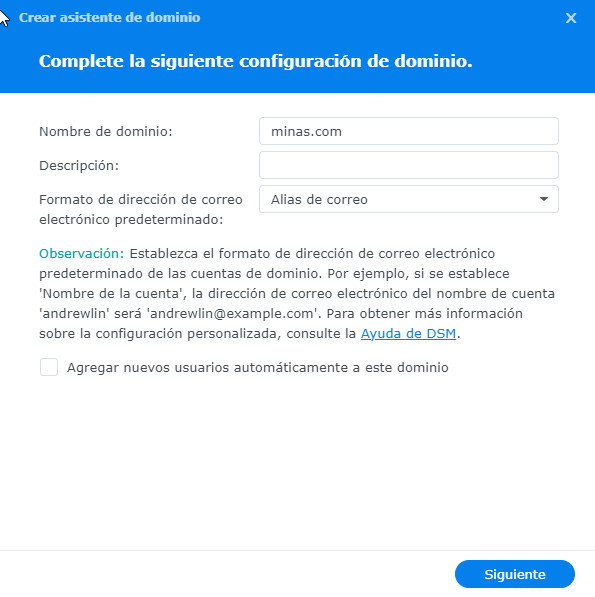
Paso 3: Configuramos nuestro servidor para un funcionamiento normal como en la siguientes capturas



Paso 4: Abrimos Outlook 360 vamos a Archivo y agregar cuenta
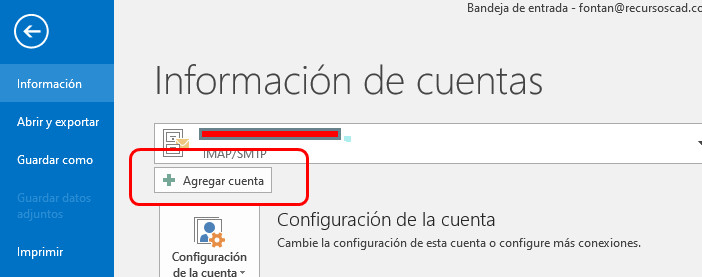
Paso 4: seleccionamos configurar manualmente mi cuenta y le damos a conectar.
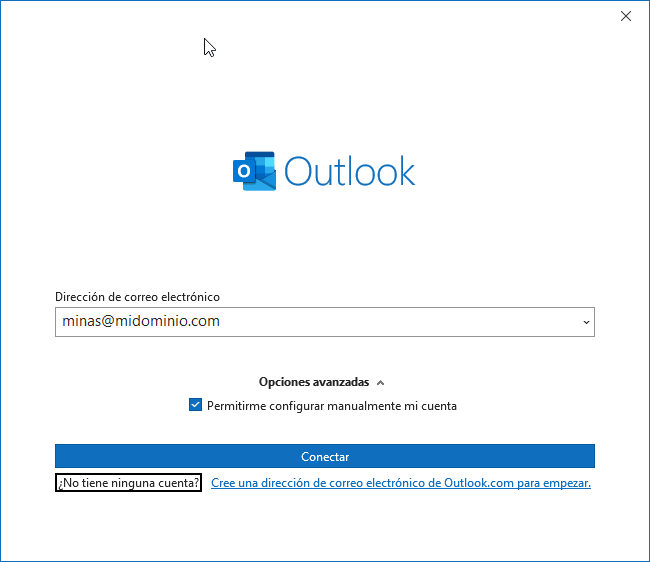
Paso 5: elegimos IMAP
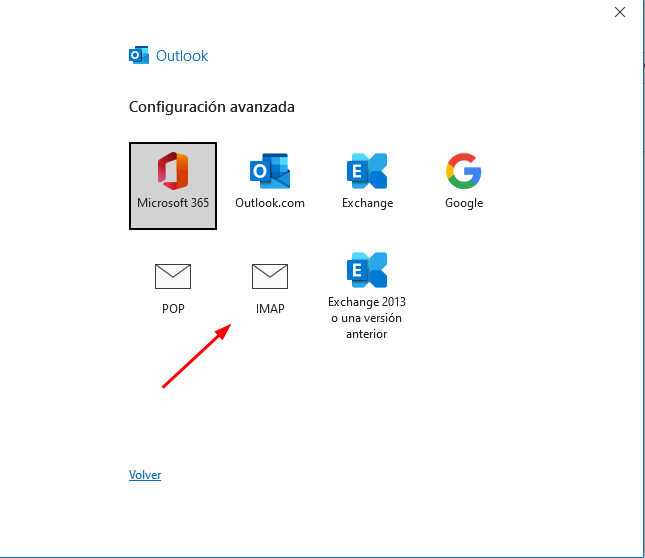
Paso 5: IMPORTANTE !!! en este paso introducimos como servidor correo entrante y servidor de correo saliente en nombre de dominio de NAS o DSM.
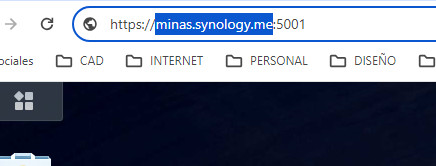
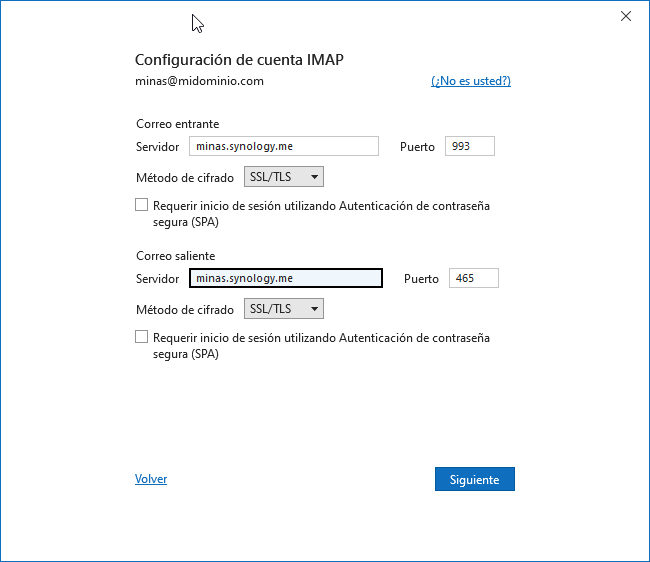
El ultimo paso le damos siguiente y listo te tiene que funcionar perfectamente.
- Synology Mailplus Outlook 360
- Configuración Synology Mailplus en Outlook 360
- Integrar Synology Mailplus con Outlook 360
- Pasos para utilizar Synology Mailplus en Outlook 360
- Sincronización de correos Synology Mailplus y Outlook 360
- Consejos de compatibilidad Synology Mailplus y Outlook 360
- Configuración avanzada para Synology Mailplus y Outlook 360
- Solución de problemas en la integración Synology Mailplus Outlook 360
- Características de Synology Mailplus para usuarios de Outlook 360
- Mejoras de productividad con Synology Mailplus en Outlook 360.
